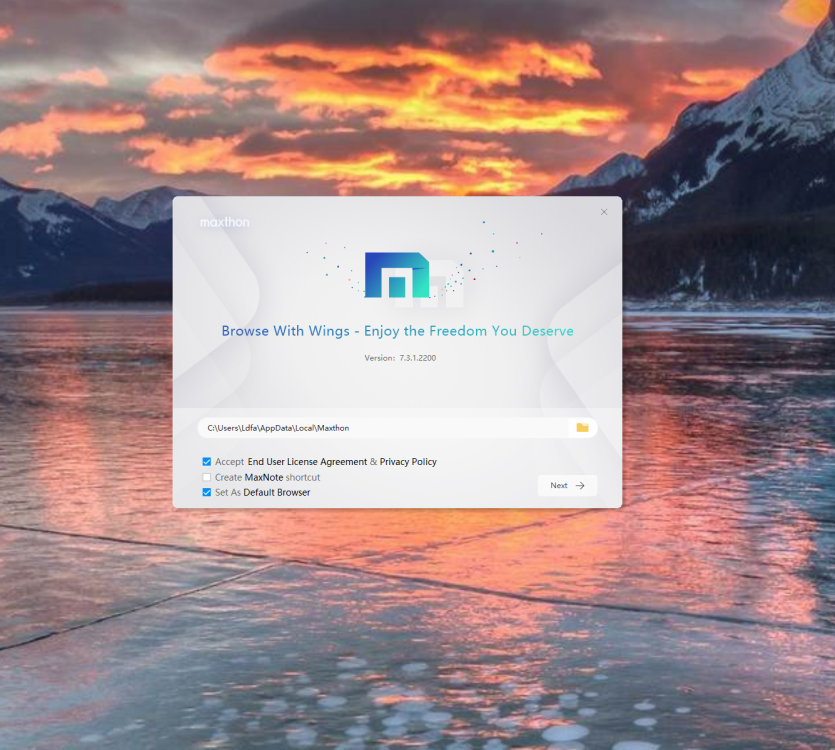-
Compteur de contenus
28 863 -
Inscription
-
Dernière visite
-
Jours gagnés
945
Type de contenu
Profils
Forums
Calendrier
Tout ce qui a été posté par Ldfa
-
durée de lecture : < 1 minBonne nouvelle pour les gamers : le jeu Metro 2033 Redux est offert sur la plateforme Gog pendant une courte période. Vous pouvez le récupérer gratis en vous rendant sur cette page. Synopsis : En 2013, un événement apocalyptique dévaste le monde, manque d’éradiquer l’humanité et transforme la surface de la Terre en désert toxique. Une poignée de survivants se réfugie dans les profondeurs du métro moscovite, et la civilisation connaît un nouvel âge des ténèbres. Nous sommes en 2033. Toute une génération a grandi sous terre, et leurs villes-stations de métro luttent pour survire, tant entre elles que contre les horreurs mutantes de l’extérieur. Vous êtes Artyom. Né quelques jours avant le cataclysme, vous n’avez jamais vécu que sous terre. Mais un malheureux événement vous lance dans une mission désespérée vers le cœur du système métropolitain, où vous devrez prévenir les derniers humains de la terrible menace qui pèse sur eux. gaminggogmetro 2033 redux Afficher l’article complet
-
durée de lecture : 2 minUn grand bonjour à tous les galériens sous Windows ! Ah et tiens, rien à voir, mais avez vous remarqué que depuis la dernière mise à jour de sécurité KB5055523, il y avait un dossier vide nommé “inetpub” présent sur votre lecteur système (%systemdrive%) ? Beaucoup de gens ont conseillé ces derniers jours, de simplement le supprimer car il est traditionnellement associé à Internet Information Services (IIS), le serveur web de Microsoft, et qu’absolument personne n’a besoin d’un serveur web Microsoft dans sa vie. Mais attendez un peu ! Visiblement, il ne faudrait vraiment pas le supprimer car ce stupide dossier serait en réalité l’équivalent informatique du bouclier de Captain America… Pas très impressionnant à première vue, mais super efficace pour vous protéger des attaques des affreux cybercriminels. Mais comment c’est possible ??? Et bien, ce dossier apparemment inutile fait partie d’un correctif de sécurité contre une vulnérabilité identifiée sous le doux nom de CVE-2025-21204. Microsoft a mis à jour son document de support pour préciser que ce dossier est crucial, qu’IIS soit activé ou non sur votre machine. Concrètement, nous avons affaire à ce qu’on appelle un “link following flaw”. Cette vulnérabilité se produit quand un programme Windows tente d’accéder à un fichier par son nom, mais ne vérifie pas correctement si ce nom pointe vers un lien symbolique (sorte de raccourci avancé) qui redirigerait vers une ressource non autorisée. Dans le cas de cette vulnérabilité, un attaquant déjà présent sur votre système pourrait exploiter ce mécanisme pour manipuler des fichiers système avec les privilèges NT AUTHORITY\SYSTEM (le niveau de permission le plus élevé sous Windows), lui donnant un contrôle quasiment total sur votre machine. Alors comment un simple dossier vide peut-il nous protéger ? C’est là toute l’ingéniosité du correctif: Microsoft a créé ce dossier “inetpub” avec des permissions spéciales au niveau SYSTEM en lecture seule. Sa simple présence empêche les attaquants de créer leur propre version malveillante à cet emplacement précis, bloquant ainsi le vecteur d’attaque. En termes techniques, ce dossier agit comme un “point d’ancrage de sécurité” - sa présence avec des permissions strictes empêche l’élévation de privilèges que les attaquants pourraient tenter via le mécanisme de suivi de liens sur lequel je viens de vous briefer. Bref, ne supprimez pas ce dossier inetpub sinon le malheur s’abattra sur vous, et votre descendance. Et rassurez-vous, ce dossier ne prend quasiment pas d’espace sur votre disque (quelques octets), donc autant le laisser tranquille à méditer dans son coin. Maintenant, que faire si vous l’avez déjà shooté ? Et bien voici un petit tutoriel de restauration du dossier inetpub : Ouvrir le Panneau de configuration en mode affichage par icônes Sélectionner “Programmes et fonctionnalités” Cliquer sur “Activer ou désactiver des fonctionnalités Windows” (sur le côté gauche) Cocher la case “Internet Information Services” Cliquer sur OK et laisser Windows appliquer les changements Vérifier que le dossier inetpub est réapparu sur votre lecteur système Vous pouvez ensuite désactiver IIS si vous ne l’utilisez pas (personne ne l’utilise de toute façon) A bon entendeur… Source Afficher l’article complet
-
durée de lecture : 2 minIl y a déjà pas mal d’années que j’ai dégooglisé ma vie numérique, mais un des services dont j’ai toujours du mal à me passer c’est Youtube. Alors, comme ça fait un p’tit bout de temps que je n’ai rien posté sur Libretgeek, voici pas une… pas deux… pas trois… mais bien neuf applications pratiques pour Linux et Android, que j’utilise pour écouter et récupérer de la musique, des Backing tracks ou des vidéos, sur Youtube et plein d’autres services. C’est du libre, sans publicités et sans tracking, rien que du bonheur 👍 Pour les ordinateurs 1. Freetube Logiciel Libre disponible pour Linux, Windows et macOS. FreeTube est un client YouTube pour regarder YouTube en privé sur un ordinateur de bureau sans aucune publicité et sans tracking. Toutes vos données d’utilisateur sont stockées localement et ne sont jamais envoyées ou publiées sur Internet. Fonctionnalités : Voir les tendances. Créer des liste de lectures. Abonnement à des chaines. Accès à l’historique. Téléchargement les vidéos ou l’audio uniquement. Possibilité d’activer SponsorBlock dans le paramètres. Possibilité d’importer ou exporter vos listes de lectures, vos abonnements et votre historique. Et plein d’autres paramètres… Site officiel : Freetube 2. Tartube Logiciel Libre disponible pour Linux, Windows et macOS. Tartube est une interface graphique pour youtube-dl, yt-dlp ainsi que d’autres téléchargeurs vidéo compatibles. Fonctionnalités : Ajouter des vidéos. Ajouter des chaines. Ajouter des listes de lecture Organiser vos vidéos dans des dossiers. Téléchargement les vidéos ou l’audio uniquement. Importer vos abonnement Youtube. Exporter ou importer votre basede donées. Site officiel : Tartube 3. Shortwave Logiciel Libre disponible pour Linux. Shortwave est une application pour écouter des Web radio (+ de 50 000) et récupérer les titres joués. J’en avais déjà parlé dans un article il y a deux ans, tous les détails par ici : Shortwave, un lecteur de radio Internet pour Linux Pour les smartphones Installer le magasin d’applications F-droid sur votre smartphone, pour pouvoir les installer facilement. 1. Newpipes, Tubular et Libretube Trois applications pour Android, dans le style Freetube. Lien F-Droid : Newpipe Lien F-Droid : Tubular Lien F-Droid : Libretube 2. Rimusic et InnerTune Deux applications qui utilisent Youtube Music avec la possibilité de rechercher par chansons, par albums, par artistes et playlists. Plein d’options sympathiques, comme l’affichage des paroles, la création d’une bibliothèque d’albums, la création de liste de favoris, le téléchargement des morceaux et plein d’autres trucs cool ! Lien F-Droid : Rimusic Lien F-Droid : InnerTune 3. Radiodroid Dans le même esprit de que Shortwave, mais pour smartphone. Plus de 50 000 Web radio à écouter, avec la possibilité d’enregistrer, fini les radios FM pleines de pub et en plus on découvre plein d’artistes, top ! Lien F-Droid : Radiodroid Avec mon smartphone, connecté au Bluetooth de ma voiture lors de mes trajets, quel plaisir de pouvoir écouter ou réécouter des albums complets et découvrir ou redécouvrir plein d’artistes. 😍 Maintenant à vous de tester afin d’adopter celles qui vous conviendront le plus. Bonne écoute et Keep on Rocking 🤘 Afficher l’article complet
-
durée de lecture : 3 minJ’avoue c’est relou de sacrifier sa vie privée à chaque inscription en ligne, alors si vous cherchez un moyen de protéger votre email principal tout en gardant le contrôle sur vos données, y’a possibilité de faire un truc similaire à Hide My Mail d’Apple ou de Firefox Relay mais avec votre propre nom de domaine. Cela vous permettra de ne plus avoir une boîte mail inondée de spams ou de vous faire piquer vos emails en cas de fuite de données. Maintenant pour que cette astuce fonctionne, vous devrez avoir un nom de domaine configuré sur Cloudflare et cela va vous permettre de générer jusqu’à 200 adresses email uniques qui redirigeront automatiquement vers votre boîte principale. Bref, de quoi vous inscrire partout sans jamais exposer votre adresse personnelle. L’extension “Hide My Email with Cloudflare” est une extension Chrome open-source qui exploite une fonctionnalité méconnue de Cloudflare, l’Email Routing. Pour ceux qui ne connaissent pas, Cloudflare est une boite qui propose des services CDN et de sécurité web, avec une offre gratuite qui inclut cette fonctionnalité d’acheminement d’emails. Concrètement, ça fonctionne comme un service postal intelligent… Vous pouvez créer des adresses du style “[email protected]” ou “[email protected]” qui redirigeront automatiquement vers votre boîte mail principale. L’extension automatise tout ce processus. Elle génère des adresses aléatoires du type “[email protected]” en un clic et configure automatiquement le routage via l’API Cloudflare. Les points forts de cette solution, c’est que c’est : Client-only : toutes les opérations se font depuis votre navigateur, aucune donnée n’est envoyée à un tiers Open-source : le code est vérifiable sur GitHub Jusqu’à 200 adresses différentes (limite de l’API Cloudflare) Compatible Chrome et Firefox Aucun serveur à gérer, tout passe par l’infrastructure Cloudflare Le seul prérequis, c’est que vous devez avoir un domaine enregistré sur Cloudflare et activer Email Routing, ce qui est totalement gratuit comme je vous le disais en intro. Allez, ne perdons pas de temps et configurons tout ça : 1. Configuration du domaine sur CloudflareSi vous avez déjà un domaine sur Cloudflare, vous pouvez sauter cette étape. Sinon : Connectez-vous à Cloudflare et ajoutez un nouveau domaine Sélectionnez le plan gratuit (largement suffisant pour notre usage) Configurez les DNS records en suivant les instructions (attention à bien supprimer les anciens MX records chez votre registrar) Activez le domaine et configurez les DNS Cloudflare chez votre registrar 2. Configuration du Mail RoutingDans le dashboard Cloudflare, allez dans Email → Email Routing et cliquez sur “Get Started” Appliquez les DNS records Cloudflare proposés Ajoutez votre première adresse et votre email de destination Vous recevrez un email de vérification de Cloudflare, cliquez sur le lien pour confirmer Vérifiez que Email Routing est bien configuré et activé 3. Configuration de l’API keyCette étape est cruciale pour que l’extension puisse communiquer avec Cloudflare : Dans l’aperçu de votre domaine, notez votre Zone ID et votre Account ID Cliquez sur “Get your API token” Créez un nouveau token avec exactement les permissions suivantes : Zone.Email Routing: Edit Zone.Zone: Read Account.Account Settings: Read Sauvegardez précieusement ce token, nous en aurons besoin pour l’extension Attention, ne partagez jamais votre clé API avec un tiers. 4. Configuration de l’extensionInstallez l’extension depuis le Chrome Web Store : Hide My Email Au premier lancement, entrez les informations suivantes : Account ID (noté précédemment) Zone ID (noté précédemment) API Token (créé à l’étape 3) Email de destination (où vous voulez recevoir vos emails) Cliquez sur “Save” et voilà ! Notez que la création des premières adresses peut prendre jusqu’à une minute, le temps que Cloudflare synchronise vos paramètres. Vous l’aurez compris, le principal atout de cette solution, c’est son approche “client-only”. Contrairement aux services commerciaux qui voient passer tous vos emails (et peuvent potentiellement les analyser), ici tout se passe entre votre navigateur, Cloudflare et votre boîte mail. C’est votre propre service privé d’alias email. L’aspect open-source est également un gros plus puisque vous pouvez vérifier le code, le modifier selon vos besoins, et être sûr qu’aucune donnée n’est collectée à votre insu. Voilà… la configuration de tout ce bazar peut faire peur au premier abord, mais les bénéfices à long terme valent largement ces quelques minutes d’effort ! Afficher l’article complet
-

CasaOS : solution open source pour l'auto-hébergement simplifé - Cachem
Ldfa a posté un sujet dans Mon Wallabag
durée de lecture : 3 min CasaOS est un système open source conçu pour simplifier la gestion d’un serveur domestique, qu’il s’agisse d’un cloud personnel, d’un homelab ou de tout autre usage similaire. Intuitif et accessible, il offre une solution idéale pour centraliser et gérer vos applications en toute simplicité. Découvrons ensemble ses fonctionnalités et ses avantages… CasaOS, c’est quoi ? CasaOS permet de transformer n’importe quelle machine en Cloud personnel, offrant des fonctionnalités variées comme : Stockage et partage de fichiers ; Autohébergement ; Streaming multimédia ; Automatisation et gestion d’appareils connectés ; Installation d’applications avec une interface utilisateur intuitive. CasaOS : OS ou application ? Contrairement à ce que son nom pourrait laisser penser (OS : Operating System ou système d’exploitation en français), CasaOS n’est pas un système d’exploitation. Il s’ajoute à un système Linux existant : Debian, Ubuntu, Raspberry Pi OS… CasaOS repose sur ce système sous-jacent pour exécuter ses services et utilise Docker pour gérer les applications. Son interface utilisateur simplifiée rend son utilisation accessible à tous. Comme indiqué précédemment, le code source CasaOS est ouvert et disponible à cette adresse. Quelles sont les origines de CasaOS ? CasaOS a été créé en 2021 par IceWhale Technology, une société basée à Shanghai en Chine. Cette dernière fabrique avant tout du matériel : ZimaBoard (une carte similaire au Raspberry Pi), ZimaCube (NAS complet), ZimaBlade… Pourquoi utiliser CasaOS ? CasaOS est idéal pour les utilisateurs recherchant à centraliser leurs données personnelles tout en réduisant leur dépendance aux services Cloud publics. Avantages Description Facilité d’installation et d’utilisation Installation simplifiée via un script, accessible même aux débutants Compatibilité étendue avec Docker Intégration native de Docker pour gérer facilement des applications Personnalisation et diversité des apps App Store intégré permettant l’installation d’applications auto-hébergées comme Nextcloud, Syncthing, Jellyfin, AdGuard Home, Immich, Home Assistant… Coût réduit Open source et utilisable sur du matériel existant (Raspberry Pi ou PC), réduisant les coûts Interface intuitive Moderne et conviviale, idéale pour ceux recherchant une expérience simplifiée Comme le système est principalement basé sur Docker, il sera facile d’ajouter des applications qui ne seraient pas présentes depuis l’App Store. Cependant, CasaOS a quelques défauts/contraintes. Tout d’abord, il n’est pas autonome. Il nécessite d’avoir au préalable installé un système d’exploitation. Cela pourrait en freiner plus d’un. Ensuite, CasaOS ne sait pas gérer de RAID nativement, ce qui peut poser quelques soucis si on veut le mettre sur un NAS. Aussi, l’écosystème de CasaOS est encore trop limité et dépendant à Docker. Il n’est pas possible de faire tourner des machines virtuelles. Enfin, CasaOS est développé par une entreprise chinoise encore jeune, ce qui peut soulever des questions sur la pérennité du projet et la réactivité en cas de besoin de support. Est-ce que CasaOS peut fonctionner sur un NAS ? Oui, il peut tout à fait fonctionner sur un NAS DIY ou un NAS du marché dont le fabricant aurait laissé la possibilité d’installer un système alternatif. Il offrira une seconde vie aux NAS qui ne sont plus maintenus par leur fabricant. En synthèse CasaOS est un système flexible et économique pour ceux qui souhaitent personnaliser leur serveur à la maison sans investir dans un NAS dédié. Il offre une grande simplicité d’utilisation et de personnalisation. Cependant, il s’agit avant tout d’un système qui s’ajoute à un système d’exploitation. Certaines fonctionnalités avancées, comme le support natif du RAID ou la fiabilité optimisée des systèmes NAS traditionnels, ne seront pas directement présentes dans CasaOS. Pour tester CasaOS ou en savoir plus, rendez-vous sur le site officiel… Prochainement, nous aborderons ZimaOS… Le système d’exploitation proposé par IceWhale Technology. Afficher l’article complet -
durée de lecture : 4 minFranchement, chez Microsoft, ils abusent. Pour une raison pas si mystérieuse que ça (spoiler : ils veulent vos données), ils ont récemment supprimé le script bypassnro.cmd dans la dernière build insider de Windows 11 (26200.5516) publiée le 30 mars 2025. Ce petit script permettait tout simplement de désactiver l’étape de mise en réseau lors de l’installation, ce qui autorisait la création d’un compte local. Mais non, avoir un compte local, ça leur défrise les moustaches car un utilisateur qui échappe à leur écosystème de surveillance, c’est inacceptable ! Alors ils font tout pour vous forcer la main. Pourquoi Microsoft s’acharne-t-il à nous imposer un compte ?Officiellement, Microsoft nous vend ça comme une “amélioration de la sécurité et de l’expérience utilisateur”. Dans leurs notes de version, ils écrivent même que “ce changement garantit que tous les utilisateurs quittent le programme d’installation avec une connectivité Internet et un compte Microsoft”. Comme si c’était un service qu’ils nous rendaient ! La réalité est bien plus terre à terre : Microsoft a changé de modèle économique. Ils sont passés des licences à un modèle basé sur les abonnements et services cloud. Et pour ça, ils ont besoin de vous tracer, de collecter vos données d’utilisation, et de vous maintenir dans leur écosystème. Un compte local, c’est moins de télémétrie, moins de données collectées, et surtout moins de contrôle pour eux. Autant dire leur cauchemar. Les solutions qui fonctionnent encoreHeureusement, comme ils font toujours les choses à moitié, d’autres solutions ont vite émergé. Voici donc comment faire pour installer Windows 11 avec un compte local. En tout cas, jusqu’à la prochaine fois… Méthode 1 : La bonne vieille ligne de commandeSi vous êtes à l’aise avec les commandes, voici la méthode la plus directe : Lors de l’installation de Windows 11, à l’écran de connexion réseau, appuyez sur Shift+F10 pour ouvrir l’invite de commande Tapez exactement cette commande : reg add HKLM\SOFTWARE\Microsoft\Windows\CurrentVersion\OOBE /v BypassNRO /t REG_DWORD /d 1 /f shutdown /r /t 0 Votre PC va redémarrer automatiquement À la reprise de l’installation, vous pourrez créer un compte local sans connexion Internet obligatoire Comment ça marche ? En fait, Microsoft a supprimé le script, mais pas la fonctionnalité dans le Registre. Cette commande fait exactement ce que faisait bypassnro.cmd, mais manuellement. Méthode 2 : La commande secrète ms-cxh:localonlyUne alternative encore moins connue : Toujours à l’écran de connexion réseau, appuyez sur Shift+F10 Tapez simplement : start ms-cxh:localonly Une interface style Windows 10 va apparaître, vous permettant de créer directement un compte local Cette méthode est un peu magique : elle exploite un protocole interne à Windows qui n’était pas destiné à être utilisé directement. Votre navigateur ne supporte pas la lecture de vidéos HTML5. Voici un lien vers la vidéo.Trop fort !!Méthode 3 : MSA Patcher à la rescoussePour ceux qui préfèrent les solutions clés en main, MSA Patcher est l’outil qu’il vous faut. C’est un petit utilitaire qui restaure la fonctionnalité de bypassnro.cmd, mais en mieux. Voici comment l’utiliser : Téléchargez MSA Patcher depuis un dépôt GitHub fiable Deux options s’offrent à vous : Option A : Copiez MSAPatcher.exe et bypassnro.cmd à la racine de votre clé USB d’installation Option B : Exécutez MSAPatcher.exe pour patcher automatiquement votre clé USB Lors de l’installation de Windows 11, toujours à l’écran de bienvenue, avant de vous connecter à Internet : Appuyez sur Shift+F10 Allez sur votre clé USB (généralement D: ou E:) Exécutez bypassnro.cmd Choisissez l’option 1 pour définir la clé de Registre et contourner l’obligation réseau Redémarrez (appuyez sur Y quand on vous le demande) Après le redémarrage, vous pourrez cliquer sur “Je n’ai pas Internet” et continuer avec un compte local MSA Patcher propose même une deuxième méthode : si vous choisissez l’option 2 après avoir exécuté bypassnro.cmd, il déclenchera directement l’écran de création de compte local (fonctionne uniquement sur Windows 11 Home/Pro). L’avantage de MSA Patcher, c’est qu’il est maintenu à jour par la communauté. Quand Microsoft bouche un trou, ses développeurs en trouvent un autre. Pourquoi ce combat est important ?Ce n’est pas juste une question de préférence. À chaque compte Microsoft créé, c’est un peu plus de votre vie privée qui part en fumée. Par défaut, ces comptes activent des niveaux élevés de télémétrie, collectant des données sur pratiquement tout ce que vous faites sur votre PC. De plus, c’est une question de principe : qui doit contrôler votre ordinateur ? Vous, ou Microsoft ? Quand on commence à accepter ce genre de restrictions, on se retrouve rapidement sur une pente glissante. Rappelons qu’il y a quelques années à peine, Windows 10 vous proposait clairement l’option compte local. C’est un exemple parfait de la technique de la grenouille dans l’eau tiède : on augmente progressivement les restrictions jusqu’à ce qu’il soit trop tard pour réagir. Et à l’avenir ?Cette petite guerre entre Microsoft et ses utilisateurs n’est pas prête de s’arrêter. Je parie que dans les prochains mois, Microsoft va encore tenter de bloquer ces méthodes alternatives. Mon conseil ? Préparez dès maintenant une clé USB d’installation avec MSA Patcher ou Rufus (autre excellent outil qui permet de contourner les restrictions). Même si vous n’en avez pas besoin immédiatement, elle pourrait s’avérer précieuse pour votre prochaine installation. Et si cette tendance vous inquiète vraiment, c’est peut-être le moment d’explorer des alternatives comme Linux Mint, que j’aime beaucoup, qui respecte davantage votre liberté de choix. Merci à Laurent pour l’info. Source Afficher l’article complet
-
durée de lecture : 14 min ChatGPT est un chatbot IA populaire créé par OpenAI. Il a été lancé à la fin de l'année 2022 et n'a cessé de s'améliorer depuis. Recevez une sélection de conseils stratégiques et d'astuces concrètes chaque semaine dans votre boîte mail avec notre newsletter Guides pratiques. En savoir plus sur l’utilisation des données personnelles Vous pouvez lui demander de faire n'importe quoi, qu'il s'agisse de rédiger des courriels ou des textes, de générer des images et des vidéos, de trouver des idées, de traduire des langues, de vous aider à coder ou simplement de répondre à des questions au hasard. OpenAI propose une version gratuite de ChatGPT ainsi que des formules payantes avec des fonctionnalités supplémentaires. Dans ce guide, je vous montre comment démarrer et tirer le meilleur parti de ChatGPT, quels que soient vos besoins. Comment utiliser ChatGPT Ce dont vous avez besoin: Un ordinateur ou un smartphone avec une connexion internet. ChatGPT est un site web ou une application, et il est gratuit pour une grande partie de son utilisation. 1. Allez sur le site ChatGPT ou téléchargez l'application Pour commencer à utiliser ChatGPT, il vous suffit de vous rendre sur chat.openai.com ou de télécharger l'application mobile depuis l'Apple App Store ou le Google Play Store. La version web offre globalement plus de fonctionnalités. Si le site et l'application vous permettent tous deux d'accéder à des GPT personnalisés, certaines fonctionnalités, comme le générateur de vidéos Sora, sont pour l'instant exclusives au navigateur web. Elyse Betters Picaro / ZDNET 2. Créez un compte ChatGPT et abonnez-vous... ou pas OpenAI a rendu possible l'utilisation instantanée de ChatGPT sans créer de compte. Cela rend l'IA accessible à tous ceux qui sont curieux de l'utiliser mais qui ne sont pas prêts à prendre un moment supplémentaire pour s'inscrire. N'oubliez pas cependant que la création d'un compte débloque des fonctionnalités supplémentaires telles que la sauvegarde de l'historique des chats, le partage des conversations, etc. Voici comment vous inscrire : Visitez le site Web de ChatGPT : Allez sur la page d'accueil du ChatGPT. Démarrez la procédure d'inscription : Cliquez sur le bouton "s'inscrire". Choisissez une méthode d'inscription : Saisissez votre adresse électronique et créez un mot de passe fort. Vous pouvez également utiliser votre compte Google, Microsoft ou Apple pour accélérer le processus. Quoi qu'il en soit, une fois inscrit, vérifiez votre boîte de réception pour un lien de vérification de la part d'OpenAI. Rester gratuit ou mettre à niveau: Si vous créez un compte, vous pouvez ensuite vous abonner. Il existe plusieurs plans disponibles, chacun offrant des avantages différents. OpenAI propose un niveau gratuit que vous pouvez commencer à utiliser immédiatement, bien qu'il y ait des limites d'utilisation. Elyse Betters Picaro / ZDNET 3. Naviguer dans ChatGPT pour mieux le comprendre Maintenant que vous êtes connecté, regardons la présentation de la version web afin de savoir où tout se trouve : Barre latérale : Sur le côté gauche, vous avez accès à des fonctionnalités clés comme les options ChatGPT, Sora, et DALL-E, ainsi qu'à Explore GPTs pour trouver d'autres GPTs. Il y a également une icône de recherche en haut de la barre latérale pour trouver rapidement des conversations ou des outils. Sélection du modèle : En haut, vous pouvez choisir le modèle de ChatGPT avec lequel vous souhaitez interagir, par exemple ChatGPT-4 mini. Zone de texte : Si vous avez sélectionné ChatGPT dans la barre latérale, vous verrez un écran avec un champ de saisie de texte pour taper vos questions ou vos prompts. Selon le modèle que vous utilisez, vous pouvez également voir des options telles que Recherche, qui vous permet de rechercher des informations en ligne, ou Recherche approfondie, qui permet une analyse plus détaillée. De plus, un bouton + vous permet de télécharger des médias, comme des images, à analyser ou à inclure dans votre projet. Profil : Cliquez sur l'icône de votre profil pour accéder à d'autres options, notamment les paramètres, qui vous permettent d'ajuster les fonctions et les préférences. Vous pouvez également voir le bouton Plan de mise à niveau si vous souhaitez débloquer des fonctionnalités supplémentaires. Vous pouvez également vous déconnecter. Chat temporaire : Sur l'écran de ChatGPT, vous pouvez également remarquer un bouton Chat temporaire en haut à droite. Lorsqu'il est activé, cela signifie que votre chat n'apparaîtra pas dans l'historique et ne sera pas utilisé pour entraîner des modèles. Partager : Le bouton Partager situé en haut à droite vous permet de partager facilement votre session en cours ou votre travail avec d'autres personnes. Afficher les abonnements : Si vous recherchez différentes options d'abonnement, vous pouvez accéder à la section Voir les plans pour comparer et choisir le plan qui correspond à vos besoins. L'application mobile est configurée de la même manière, à une différence près : Votre profil et vos paramètres sont situés en bas de la barre latérale. Vous ne verrez pas non plus Sora dans la barre latérale de l'application, mais il y a d'autres GPT à utiliser. Elyse Betters Picaro / ZDNET 4. Décidez du modèle de ChatGPT à utiliser pour votre prompt Il peut être difficile de décider quel modèle ChatGPT utiliser. En résumé, GPT-4o mini est gratuit pour tous les utilisateurs. Les autres modèles comme GPT-4o, o1, o3-mini et o3-mini-high nécessitent un abonnement pour y accéder. Et ils sont assortis de leurs propres limites d'utilisation. Voici un résumé des possibilités et caractéristiques des différents modèles : GPT-4o mini Caractéristiques : Rapide et efficace pour les tâches quotidiennes. Traite le texte, les images et la voix, et peut transformer les messages textes en images. Limites : Utilisations limitées toutes les 5 heures pour les utilisateurs gratuits. Qui peut l'utiliser ? : Gratuit GPT-4o Caractéristiques : Excellent pour les tâches détaillées et créatives et génère des images réalistes. Traite le texte, les images, l'audio et la vidéo. Limites : Jusqu'à 80 messages toutes les 3 heures pour les utilisateurs Plus. Qui peut l'utiliser ? : Plus, Pro, Team GPT-4.5 Caractéristiques : Convient également aux tâches intuitives telles que l'écriture, la conception et la résolution de problèmes généraux. Limites : Utilisation mensuelle limitée pour les abonnés Pro, Plus et Team. Qui peut l'utiliser ? : Pro d'abord, puis Plus, Team GPT-o1 Caractéristiques : Idéal pour résoudre des problèmes STEM ou logiques complexes. Limites : Jusqu'à 50 messages par semaine pour les abonnés Plus et Team ; plus pour les abonnés Pro. Qui peut l'utiliser ? : Plus, Pro, Team GPT-o3-mini Caractéristiques : Réflexion rapide pour des tâches de raisonnement rapides mais délicates. Limites : 50 messages par jour pour les utilisateurs Plus et Team ; limites quotidiennes plus élevées pour les utilisateurs Pro. Qui peut l'utiliser ? : Plus, Pro, Team GPT-o3-mini-high Caractéristiques : Parfait pour le codage, la logique et les tâches de calcul complexes, avec des résultats plus rapides et plus précis que o3-mini. Limites : 50 messages par semaine pour Plus et Team ; limites hebdomadaires plus élevées pour Pro. Qui peut l'utiliser ? : Plus, Pro, Team GPT-4o avec tâches planifiées Caractéristiques : Intègre la planification dans les conversations, définit automatiquement des rappels et assure le suivi des tâches. Limites : Limité en fonction de l'abonnement Team de votre organisation. Qui peut l'utiliser ? : Team GPT-o1 Pro Mode Caractéristiques : Une version plus puissante d'o1 conçue pour résoudre des problèmes très détaillés et difficiles. Limites : Limite d'utilisation hebdomadaire en raison des besoins de calcul élevés. Qui peut l'utiliser ? : Pro GPT-Operator (uniquement aux Etats-Unis pour l'instant) Caractéristiques : Effectue des tâches sur le web de manière autonome, s'intègre avec des applications et des outils. Limites : Tâches limitées par mois, en fonction de l'abonnement (Pro ou Team). Qui peut l'utiliser ? : Pro, Team Elyse Betters Picaro / ZDNET 5. Commencez à saisir des prompts Une fois que vous avez choisi un modèle, il est temps de demander quelque chose à ChatGPT. Il vous suffit de taper votre question ou votre demande dans la zone de texte. Voici quelques conseils pour obtenir les meilleures réponses : Soyez précis: Plus vous donnez de détails, mieux ChatGPT peut comprendre votre demande et vous donner une réponse adaptée. Au lieu de poser une question générale comme "Parlez-moi des chiens", essayez quelque chose de plus spécifique, comme "Quels sont les avantages pour la santé d'adopter un chien ?" ou "Pouvez-vous expliquer les différences entre un Labrador et un Husky en termes de tempérament et de besoins d'exercice ?" Utilisez des instructions claires: Si vous avez un format ou un type de réponse spécifique à l'esprit, assurez-vous de l'inclure dans votre message. Par exemple, si vous recherchez une liste d'idées, demandez "10 idées de cadeaux d'anniversaire pour un enfant de 10 ans" au lieu de demander simplement "idées de cadeaux". De même, si vous voulez un poème, précisez le style, comme "Pouvez-vous écrire un poème rimé sur le pays ?" En étant clair, ChatGPT sait exactement ce que vous attendez. Décomposez les demandes complexes: Si votre question comporte plusieurs parties ou plusieurs éléments, décomposez-la en demandes plus petites et plus faciles à comprendre. Par exemple, au lieu de demander "Comment puis-je créer une entreprise et quelles sont les exigences légales ?", demandez "Pouvez-vous énumérer les premières étapes de la création d'une entreprise ?", puis "Quelles sont les exigences légales pour enregistrer une entreprise en France ?" Fournir le contexte: Donner quelques informations de base peut aider ChatGPT à comprendre la situation dans son ensemble. Par exemple, si vous demandez de l'aide pour rédiger une lettre, indiquez à ChatGPT le but de la demande (par exemple, "J'ai besoin d'aide pour écrire une lettre de remerciement à un professeur") afin qu'il puisse adapter sa réponse à ce contexte spécifique. Faire le suivi de la question: Si la réponse de ChatGPT ne correspond pas exactement à ce que vous attendiez, n'hésitez pas à poser des questions complémentaires ou à fournir des détails supplémentaires pour affiner la réponse. Par exemple, "Pouvez-vous expliquer cela en termes plus simples ?" ou "Pourriez-vous ajouter d'autres exemples ?" Cela permet d'affiner la réponse et d'obtenir un résultat plus précis. Elyse Betters Picaro / ZDNET FAQ sur ChatGPT Qu'est-ce que ChatGPT et que peut-on lui demander ? ChatGPT est un chatbot développé par OpenAI, une organisation de recherche en IA créée par Sam Altman, Elon Musk, Greg Brockman, Ilya Sutskever, John Schulman et Wojciech Zaremba. Bien que Musk et certains des cofondateurs originaux ne soient plus impliqués dans OpenAI, Altman est toujours présent et dirige l'organisation en tant que PDG. Le principal produit d'OpenAI, ChatGPT, peut vous aider à accomplir diverses tâches : répondre à des questions, donner des conseils, rédiger du contenu et même générer des images et des vidéos. Vous pouvez demander presque tout à ChatGPT. Voici quelques exemples d'utilisations courantes : Conseils: Conseils relationnels, professionnels ou personnels. Demandes liées aux données: Analyse et résumé d'informations. Navigation/recherche: Demande de recherche d'informations ou de tendances. Recherche approfondie: Explications détaillées sur des sujets complexes. Génération d'images avec DALL-E: Générer des images à partir d'invites. Téléchargement de fichiers: Télécharger des fichiers à des fins d'analyse ou de synthèse. Combien coûte ChatGPT ? Voici un aperçu des formules d'abonnement pour les particuliers : Abonnement gratuit : 0 $ Plus : 20 $ par mois Pro : 200 $ par mois Qu'est-ce que ChatGPT Operator ? Operator est un agent IA disponible pour les utilisateurs de ChatGPT Pro aux Etats-Unis. Il est conçu pour interagir de manière autonome avec les sites web en utilisant son propre navigateur. Operator peut effectuer des tâches telles que remplir des formulaires, commander des courses, réserver des voyages et effectuer des recherches en imitant les actions humaines telles que cliquer, taper et faire défiler. Il s'agit actuellement d'une version preview. Qu'est-ce que le mode vocal et le mode vocal avancé ? Le mode vocal de ChatGPT vous permet d'interagir avec ChatGPT par le biais d'une conversation parlée, offrant une expérience de communication mains libres et plus naturelle. Cette fonctionnalité est actuellement disponible sur les appareils mobiles pour les abonnés ChatGPT Plus. Elyse Betters Picaro / ZDNET Il y a aussi le mode vocal avancé de ChatGPT, alimenté par GPT-4o, qui rend les conversations plus naturelles et qui fonctionne en temps réel. Vous pouvez interrompre, ajuster le flux et même demander au modèle de répondre aux émotions de votre voix. Il est disponible pour les utilisateurs de ChatGPT Plus et Team, tandis que les utilisateurs gratuits bénéficient d'un accès limité avec des plafonds d'utilisation. Qu'est-ce que ChatGPT Canvas ? ChatGPT Canvas est une fonctionnalité interactive qui vous permet d'organiser visuellement et de réfléchir à des idées dans l'interface texte de ChatGPT. Il fournit des outils pour éditer, organiser et mieux visualiser le contenu. Elyse Betters Picaro / ZDNET Qu'est-ce que ChatGPT Tasks ? ChatGPT Tasks est une fonctionnalité qui vous permet de planifier des actions et de définir des rappels dans ChatGPT. Vous pouvez créer des tâches uniques ou récurrentes, telles que des briefings quotidiens ou des rappels réguliers, et recevoir des notifications lorsque la tâche est terminée. Cette fonctionnalité est actuellement en bêta et est disponible à partir du plan Plus. Peut-on faire des recherches sur le web avec ChatGPT ? Oui. ChatGPT a intégré des capacités de recherche sur le web, ce qui lui permet d'accéder et de fournir des informations actualisées à partir d'internet. Cette fonction est actuellement disponible pour les abonnés ChatGPT Plus ou plus. Peut-on créer des images avec ChatGPT ? Oui. Vous pouvez utiliser le modèle DALL-E pour créer des images à partir d'invites. Cette fonction est actuellement disponible à partir du plan Plus. Elyse Betters Picaro / ZDNET En mars 2025, OpenAI a lancé son nouveau générateur d'images GPT-4o, qui est une grande amélioration par rapport à DALL-E. Il est beaucoup plus performant pour gérer les prompts délicats et créer des images plus précises. Il est également possible de modifier les images avec des chats multi-tours, d'utiliser des couleurs spécifiques et de générer des arrière-plans transparents, par exemple. Pour l'instant, il est disponible pour les abonnés de ChatGPT Plus, et il est nettement plus compétitif que les autres générateurs d'images. Peut-on faire des vidéos avec ChatGPT ? Oui. Vous pouvez générer des vidéos en utilisant Sora. Cette fonctionnalité est actuellement disponible à partir du plan Plus. Elyse Betters Picaro / ZDNET Qu'est-ce qu'un GPT ? Les GPT sont des versions personnalisées de ChatGPT, conçues pour des tâches ou des objectifs spécifiques. Vous pouvez parcourir les GPT existants dans le magasin GPT ou créer votre propre GPT pour répondre à votre projet et à vos besoins. Elyse Betters Picaro / ZDNET Est-ce que ChatGPT a une application de bureau ? Oui, ChatGPT porpose une application de bureau pour les utilisateurs de Windows et de MacOS (https://openai.com/chatgpt/desktop/). Puis-je utiliser ChatGPT sans login ? Oui. Vous n'avez pas besoin de créer un compte pour utiliser ChatGPT, et vous pouvez l'essayer avec un plan gratuit avant de décider de le mettre à niveau. Est-ce que ChatGPT est précis ? Il est important de vérifier les faits, en particulier pour les sujets complexes ou sensibles. ChatGPT n'est pas toujours 100% exact. Vous voulez en savoir plus sur ChatGPT ? Voici quelques guides de ZDNET sur les différentes façons d'utiliser ChatGPT. Source : "ZDNet.com" Actualités Salesforce et le spécialiste du travail temporaire créent une entreprise commune. L'objectif : aider les entreprises à faire travailler de concert collaborateurs et agents d’intelligence artificielle. Par Xavier Biseul | 28 mars 2025 Actualités Le nouveau modèle peut enfin rivaliser avec Midjourney, Imagen 3 de Google et Firefly d'Adobe. Par Sabrina Ortiz | 28 mars 2025 Actualités Le ZDNET Morning le brief de l'actu tech pour les pros tous les matins à 9h00. Transformation numérique, IA, matériel, logiciels,... ne passez pas à côté de ce qui fait la Une du secteur. Par Guillaume Serries | 28 mars 2025 Actualités Un nouveau partenariat avec Databricks permet aux modèles IA de Claude d'aider plus de 10 000 entreprises à créer leurs propres agents spécifiques à chaque domaine. Par Lance Whitney | 28 mars 2025 Guide d'achat Ce dictaphone très design permet de mieux prendre des notes vocales. Et un abonnement optionnel permet de lui faire faire efficacement transcription et résumé. Par Jack Wallen | 21 mars 2025 Guide d'achat Il aurait pu faire mieux. Mais il aurait aussi pu faire pire. Bref, c'est pas fou. Par David Gewirtz | 31 janvier 2025 Guide d'achat En quoi un ordinateur conçu pour traiter des tâches d'intelligence artificielle diffère-t-il d'un PC ordinaire ? Qui les fabrique ? Et quelle est la place de Windows et de MacOS ? Nous répondons à toutes vos questions brûlantes. Par Adrian Kingsley-Hughes | 06 janvier 2025 Guide d'achat Grâce à l'application ElevenLabs Reader, vous pouvez transformer des articles, des pages Web, des textes écrits, des documents, des PDF et bien d'autres choses encore en podcasts alimentés par l'IA. Voici en quoi elle diffère de NotebookLM. Par Lance Whitney | 05 décembre 2024 Pratique Vous pouvez envoyer des SMS, programmer des horaires et obtenir des itinéraires. Et ce sans jamais toucher votre téléphone Android. Démonstration. Par Lance Whitney | 24 mars 2025 Pratique Voici des astuces de cadres dans 3 secteurs qui utilisent l'IA pour améliorer la performance de leurs entreprises. Par Mark Samuels | 18 mars 2025 Pratique Tout le monde s'intéresse à la dernière vague de services d’intelligence artificielle. Mais ignorer la plupart d'entre eux peut en fait vous rendre plus efficace et moins stressé. Je vous explique. Par Lester Mapp | 17 mars 2025 Pratique Il est facile de se passer de Siri en procédant à quelques ajustements. Voici comment j'ai fait de Google Gemini mon assistant par défaut sur mon iPhone. Par Lance Whitney | 17 mars 2025 Afficher l’article complet
-

Ce navigateur intègre désormais Proton VPN nativement - Clubic.com
Ldfa a posté un sujet dans Mon Wallabag
durée de lecture : 2 min Un VPN directement intégré dans un navigateur web ? Ça nous rappelle quelque chose. Et Proton, en pleine croissance, compte bien se lancer sur ce marché. Ce navigateur intègre désormais Proton VPN nativement. ©Proton Proton multiplie les partenariats à travers le monde. Outre-Atlantique, l'entreprise a signé un accord pour promouvoir ses offres Mail avec le bureau d'enregistrement de noms de domaine Porkbun. Elle s'est également rapprochée du MVNO Cape aux États-Unis proposant un service téléphonique sécurisé. Plus près de chez nous, l'entreprise suisse annonce un accord avec l'éditeur Vivaldi. Vivaldi+Proton VPN pour une alternative européenne La version bureau de Vivaldi embarquera directement Proton VPN. Cette fonctionnalité sera disponible en un clic et ne nécessitera aucun téléchargement. Un porte-parole de Proton nous confirme que les deux parties ont planché sur l'intégration native de l'extension Chrome directement au sein du navigateur Web. Il sera d'ailleurs possible de s'y connecter avec son compte Vivaldi pour utiliser la version gratuite du service VPN. Vivaldi+Proton VPN pour une alternative européenne. ©Proton Pour Vivaldi, comme pour Proton, il s'agit bien évidemment de mieux se positionner face à la concurrence. Aujourd'hui, Opera intègre son propre VPN et d'autres acteurs suivent une stratégie similaire. C'est le cas de Firefox dont la fondation propose un abonnement à Mozilla VPN ou de Brave qui dispose aussi d'un service identique. Les aficionados de Proton ont longtemps plaidé pour un navigateur sécurisé émanant des laboratoires de l'entreprise, mais cette dernière semble avoir opté pour une autre approche. Ciblant davantage les technophiles, le navigateur Vivaldi offre une flexibilité de personnalisation remarquable, mais surtout, c'est un navigateur européen indépendant. Dans un communiqué, Proton explique que "ce partenariat s'inscrit dans un mouvement croissant en Europe en faveur d'une technologie européenne souveraine et indépendante des géants technologiques américains." Proton VPN Proton VPN Proton VPN storage11802 serveurs language117 pays couverts lan10 connexions simultanées moodEssai gratuit 30 jours thumb_upAvantage : le plus sécurisé 9.7 / 10 9.7 /10 Voir l'offre Proton rappelle que les navigateurs sont devenus de vastes outils de collectes de données permettant de suivre à la trace les internautes ainsi que leurs habitudes de surf à des fins marketing. L'activation d'un VPN permettra, a minima, de masquer son adresse IP. La version gratuite du VPN n'est pas limitée dans le temps. Elle ne retourne aucune publicité et conserve une approche de non-journalisation stricte. En comparaison, l'édition payante de Proton VPN permet de protéger 10 appareils simultanément avec un accès à l'ensemble des quelque 11000 serveurs à travers le monde. On y retrouve également les fonctionnalités traditionnelles d'un VPN premium avec un accélérateur pour les téléchargements P2P ou la lecture de contenus en streaming, ou encore un bloqueur de publicités et une protection contre les logiciels malveillants avec Netshield. Vivaldi Fonctionnalités de Productivité Personnalisation de l'Interface Utilisateur Respect de la Vie Privée 8.7 / 10 Télécharger Lire le test Afficher l’article complet -
durée de lecture : 7 minJe ne compte plus le nombre de navigateurs que j'ai testés et utilisés au fil des ans. Connaissant le nombre de navigateurs web disponibles, je suis toujours étonné que certains restent dans l'ombre, même ceux qui sont supérieurs à ceux utilisés par la majorité des internautes. Recevez une sélection de conseils stratégiques et d'astuces concrètes chaque semaine dans votre boîte mail avec notre newsletter Guides pratiques. En savoir plus sur l’utilisation des données personnelles Je pense que beaucoup de ces alternatives ne sont pas plus répandues tout simplement parce que la plupart des usagers ne les connaissent pas. Voici cinq navigateurs web qui méritent d'être testés. 1 Arc Je suppose que quiconque teste le navigateur Arc voudra définitivement l’adopter. Oui, Arc est vraiment excellent. Il m'a fallu cinq minutes pour comprendre qu'Arc devait être mon navigateur web par défaut sur macOS, et je ne regrette pas ce choix. Ce qui me plaît le plus dans le navigateur Arc, c'est sa gestion efficace des onglets grâce à une fonctionnalité appelée Espaces. Grâce à Espaces, vous pouvez créer différents espaces de travail pour les onglets associés et passer facilement de l'un à l'autre en balayant vers la droite ou la gauche (sur votre pavé tactile). Vous pouvez également déplacer des onglets entre les Espaces et les enregistrer sous forme de dossier. Arc possède une interface élégante et s’avère aussi performant que n'importe quel navigateur du marché. Il bénéficie de mises à jour régulières. Arc est disponible gratuitement sur macOS, Windows et iOS. Un jour, The Browser Company envisagera peut-être de créer une version Linux du navigateur. 2 Colibri Colibri est un navigateur doté d'une interface épurée, conçu pour être léger, compact et rapide. Il est unique parmi les navigateurs modernes car il ne comporte pas d'onglets. Vous disposez d'un site par fenêtre, et c'est tout. Envie de visiter un autre site ? Ouvrez une nouvelle fenêtre Colibri ! Avec Colibri, créez un compte sur lequel vous pouvez enregistrer des liens, des listes et des flux. Basculez entre le site que vous consultez actuellement et la vue de votre compte pour trouver le site que vous souhaitez visiter. Ce système maintient l'interface utilisateur de Colibri minimaliste et facile à utiliser. Certes, c'est loin d'être ce à quoi vous êtes habitué, mais une fois que vous aurez pris le coup de main et découvert l'interface épurée, vous apprécierez rapidement ce navigateur pour sa rapidité et sa simplicité. Colibri est disponible pour Linux, macOS et Windows. Vous pouvez demander un lien de téléchargement gratuit en bas de la page d'accueil du site officiel. 3 Maxthon Maxthon combine plusieurs fonctionnalités impressionnantes dans un navigateur web. Parmi celles-ci, on trouve la synthèse vocale, le chat IA, le mode lecture, le bloc-notes intégré, les onglets épinglés, les extensions, le blocage des publicités, le mode navigation privée, un VPN gratuit, un gestionnaire de mots de passe intégré, l'écran partagé, le téléchargeur de vidéos, le nettoyage des données et une interface utilisateur personnalisable avec des thèmes. Avec le chat IA intégré, le nombre de requêtes gratuites est limité. Vous pouvez cependant sélectionner le type d'IA que vous souhaitez utiliser : des chats pour la technologie, l'écriture, le bien-être, et un extraterrestre pour le fun. Le chat IA propose deux modes : le mode rapide offre des utilisations gratuites quotidiennes, et le mode expert nécessite des diamants (un achat intégré) et des frais en fonction du nombre de conversations. Maxthon est basé sur Chromium et peut être installé gratuitement sur macOS, Windows, Android et iOS. 4 Aloha Autre dérivé de Chromium, Aloha offre un niveau de sécurité que Chrome ne peut égaler (du moins sans modifications importantes). Avec Aloha, vous bénéficiez d'un VPN, du blocage des publicités, d'un verrouillage par code ou biométrique, d'un rapport de confidentialité, d'une gestion simplifiée des données, d'audits de sécurité tiers, du HTTPS omniprésent et du chat privé par IA. Vous disposez également de la traduction de pages, d'un mode lecture, d'un lecteur multimédia, d'un mode nuit, d'un gestionnaire de fichiers intégré, de téléchargements multithreads, de dossiers verrouillés, du partage de fichiers en Wi-Fi, de profils, de thèmes et bien plus encore. Aloha propose également un accès Premium, qui vous offre un VPN plus rapide (avec plus de localisations), une connexion VPN automatique, davantage de personnalisations, une gestion avancée des fichiers et bien plus encore. De tous les navigateurs alternatifs, Aloha est celui qui ressemble le plus à Chrome. Si vous n'avez pas envie de changement, c'est une excellente option. Aloha peut être téléchargé et installé gratuitement sur macOS, Windows, Android et iOS. Pour en savoir plus, consultez la page de téléchargement d'Aloha. 5 LibreWolf LibreWolf est basé sur Firefox. La principale différence entre les deux navigateurs réside dans le fait que LibreWolf se concentre principalement sur la confidentialité, la sécurité et la liberté. Il a été conçu pour protéger contre le pistage et le fingerprinting, avec quelques améliorations de sécurité supplémentaires via des correctifs et des paramètres. LibreWolf garantit également l'absence de télémétrie et propose des recherches privées via DuckDuckGo, Searx, Qwant, et bien d'autres. LibreWolf est configuré pour supprimer automatiquement les cookies et les données des sites web à la fermeture, intègre uBlockOrigin dès la sortie de l'emballage, supprime les éléments de pistage de toutes les URL, et bien plus encore. Vous trouverez toutes les informations sur les améliorations de confidentialité et de sécurité apportées à LibreWolf ici. LibreWolf s'adresse à ceux qui apprécient l'interface utilisateur de Firefox mais souhaitent prendre la sécurité web au sérieux. LibreWolf peut être installé gratuitement sur Linux, macOS et Windows. 6 Bonus: Ulaa J'ai récemment découvert un autre navigateur peu connu qui, selon moi, devait figurer sur cette liste. Il s'agit d'Ulaa, créé par les développeurs de la suite Zoho. Ulaa met l'accent sur la confidentialité, la sécurité et la rapidité. Avec Ulaa, vous bénéficiez de statistiques anonymisées, d'une politique de correctifs de sécurité 24h/24, d'une protection contre les menaces à haut risque, de mises à jour automatiques sur toutes les plateformes, de la réinitialisation automatique des identifiants de navigateur, de l'isolation géographique des données, de l'absence de données envoyées à des tiers, de l'absence de mises à jour push des canaux clients, d'absence de statistiques rapportées, d'absence de capteurs de mouvement, d'absence d'intégration de comptes tiers, d'absence de suivi du temps réseau, et bien plus encore. Considérez Ulaa comme un clone de Chrome, nettement plus sécurisé. Vous pouvez également utiliser le navigateur dans différents modes : Travail, Personnel, Développeur, Enfants, Accès libre et Navigation privée. Ulaa se distingue également de nombreux clones de Chrome par sa rapidité exceptionnelle. Je ne pense pas avoir vu un navigateur afficher la page ZDNET aussi rapidement. La vitesse de rendu est supérieure à celle de tous les navigateurs que j'ai utilisés jusqu'à présent. Ulaa est compatible avec Linux, macOS, Android et iOS. Actualités Cette mise à niveau n'est pas facultative. Par Jack Wallen | 19 mars 2025 Actualités Il est à nouveau temps de mettre à jour également vos iPads, Macs et même vos casques Vision Pro. Par Adrian Kingsley-Hughes | 13 mars 2025 Actualités Google est en train de supprimer de nombreuses extensions très populaires. Voici pourquoi et ce que vous pouvez faire. Par Lance Whitney | 11 mars 2025 Actualités Le ZDNET Morning le brief de l'actu tech pour les pros tous les matins à 9h00. Transformation numérique, IA, matériel, logiciels,... ne passez pas à côté de ce qui fait la Une du secteur. Par Guillaume Serries | 11 mars 2025 Guide d'achat Les qualités de ce fork de Firefox sont telles qu’il peut même convaincre ceux qui avait abandonné le produit de Mozilla. Par Jack Wallen | 13 février 2025 Actualités Trop d'onglets ouverts ? Ce n'est pas vous, c'est votre navigateur ! Ne perdez plus de temps à rechercher les pages mises de côté. Voici les barques sur lesquels embarquer ! Par Radhika Rajkumar | 06 février 2025 Guide d'achat Cette liste des meilleures extensions Chrome de l'année comprend une douzaine d'outils qui rendrons votre vie pro plus facile. Par Artie Beaty | 16 décembre 2024 Guide d'achat Il aura fallu une journée de test de sa version bêta pour qu’il gagne sa place d’outil de recherche par défaut. C'est donc dire à quel point il est bon. Par Jack Wallen | 09 octobre 2024 Pratique Compte tenu des récentes hésitations de Mozilla en matière de protection de données personnelles, les utilisateurs de son navigateur doivent maintenant faire preuve de prudence. Nos conseils. Par Steven Vaughan-Nichols | 06 mars 2025 Pratique Pourquoi utiliser donc la version du navigateur destinée aux développeurs plutôt que celle approuvée pour le grand public ? Voici les explications. Par Jack Wallen | 20 février 2025 Pratique Si vous souhaitez avoir le plus haut niveau de confidentialité et de sécurité en ligne, vous devez vous servir de ce navigateur. Voici comment faire. Par Jack Wallen | 12 février 2025 Pratique Si vous cherchez à remplacer Google, il est peut-être temps d'envisager l'utilisation de l'intelligence artificielle. Voici comment faire. Par Jack Wallen | 05 février 2025 Afficher l’article complet
-
durée de lecture : 3 minJe ne sais pas si vous le saviez, mais plus un scanner coûte cher, plus le logiciel qui l’accompagne est à chier. Entre les 500 Mo d’installation, les mises à jour incessantes et les interfaces sorties tout droit des années Windows 98, on se demande si les fabricants ne testent pas secrètement notre seuil de tolérance à l’intolérable. Heureusement, il existe une application qui fait avec votre scanner exactement tout ce dont vous avez besoin, sans prise de tête. Cela s’appelle NAPS2 pour Not Another PDF Scanner et comme son nom l’indique (pour les plus fins connaisseurs), c’est un logiciel totalement libre dont le seul objectif est de faire un truc aussi simple que fonctionnel. NAPS2 pèse environ 30 Mo et fonctionne sous macOS, Linux et même Windows et peut être soit installé soit utilisé en version portable, ce qui est cool pour le rajouter à votre boite à outils. Vous verrez que son interface a l’air minimaliste, mais ne vous y trompez pas, c’est assez complet. Vous pouvez scanner tout ce que vous voulez et en faire au choix des PDF, TIFF, JPEG ou PNG. Y’a aussi quelques outils d’édition basiques qui vous permettront de faire tourner vos documents, les recadrer, ajuster la luminosité et le contraste, ou même les redresser automatiquement quand votre document est de travers (on sait tous à quel point c’est chiant de mettre parfaitement droit un document sur la vitre). Et surtout, c’est compatible avec des tas de normes comme WIA, TWAIN, SANE et ESCL, ce qui fait que la plupart des scanners sont correctement supportés par l’outil. Canon, Brother, HP, Epson, Fujitsu… Vous allez pouvoir recycler ce vieux scanner plus supporté par le fabricant et qui prend la poussière, pour en faire un outil cool et fonctionnel. Dans NAPS2, vous pourrez régler le DPI, la taille des pages et même faire du scan recto verso (si votre scanner le supporte). Bon, là je vous vois lever un sourcil du genre “Ok ça scanne quoi…” mais attendez, j’ai pas fini ! Car oui NAPS2 dispose de fonctionnalités avancées plutôt cool. Déjà y’a de l’OCR intégré supportant plus d’une centaine de langues (slurp !). Adieu les PDF non-indexables où vous ne pouvez pas rechercher du texte. Ensuite, un truc que je trouve très pratique aussi c’est que NAPS2 vous permet de partager votre scanner sur le réseau. C’est carrément génial si vous bossez à la maison… Vous branchez le scanner sur un PC fixe, et vous pouvez numériser directement depuis votre laptop dans le canapé ou même depuis un autre appareil. Plus besoin de vous lever pour aller jusqu’au scanner à chaque fois. Enfin le futur que Macron nous avait promis, écrirons mes amis de Linkedin ! L’outil propose même une interface en ligne de commande (CLI) pour faire de l’automatisation si vous le désirez. Voilà à quoi ça ressemble : naps2.console -o scan.pdf --profile "Haute qualité" --source "Flatbed" Et si vous codez, y’a même un SDK ! Sous licence LGPL 2.1, il permet aux développeurs .NET d’intégrer les fonctionnalités de NAPS2 dans leurs propres applications. De quoi faire des trucs hyper chiadés pour scanner vos documents pro ou vos rip de BDs (ahem) en développant vos propres plugins ou intégrations. Voici un exemple de script pour automatiser la numérisation de plusieurs documents à la suite : for i in {1..10}; do naps2.console -o document_$i.pdf --enableocr done Maintenant, si vous voulez transformer votre vieux scanner USB en scanner réseau, c’est super simple. Installez NAPS2 sur l’ordi relié au scanner, activez le partage réseau dans les paramètres, définissez un mot de passe, et notez l’adresse IP. Sur vos autres appareils, installez NAPS2 et ajoutez un “Scanner réseau” en entrant l’IP et le mot de passe. Et voilà, vous venez d’économiser l’achat d’un scanner sans fil ! Encore un outil super qui vous fera gagner du temps… Pas de compte à créer, pas d’abonnement caché, pas de notifications reloues… Juste un outil gratuit et open source qui fait exactement ce pour quoi il a été conçu… Alors pourquoi se priver ? Et si l’outil vous plaît, n’oubliez pas que le projet accepte les dons ! C’est toujours bon de soutenir les développeurs qui nous simplifient la vie plutôt que de la compliquer. A découvrir ici ! Afficher l’article complet
-
durée de lecture : < 1 minMar 14 2025 Système(Votez !)Loading...(modifié le 14 mars 2025 à 0:20)Yves Rougy, que l'on ne présente plus, a lancé une nouvelle thématique de vidéos sur l'auto-hébergement / homelab. 2 vidéos sont sorties dans lesquelles il parle des pré-requis et choix du matériel : Puis il enchaine sur proxmox et Incus (qui me fait bien envie!) : Des vidéos accessibles, y compris pour les débutants 👍 Sur le même thème :◀️ [Tomato] Réinjecter la configuration après un upgrade 🍅 Gérer les options Gérer les services Gérer {vendor_count} fournisseurs {title} {title} {title} Afficher l’article complet
-
durée de lecture : 2 minAujourd’hui c’est vendredi et je vous propose de lutter tous ensemble main dans la main contre le capitalisme et le grand méchant patriarcat ! Comment ? Et bien en vous rendant sur le site GamONL qui rassemble des tas de jeux rétro jouables en ligne. Comme ça, plutôt que de dépenser 70€ pour le énième remaster HD d’un jeu que vous avez déjà terminé 15 fois dans les années 90, vous pourrez y jouer gratuitement, comme à l’époque où la vie était belle et où votre plus gros souci était de souffler dans une cartouche. Créé visiblement par la même personne, il semblerait que ce soit une évolution de Retrogames.onl dont je vous ai déjà parlé. Sur ce site, y’en a pour tous les goûts : PlayStation (Crash Bandicoot, Final Fantasy VII), N64 (Mario 64, Zelda Ocarina of Time), SEGA (Sonic, Streets of Rage), Nintendo (Super Mario Bros, Metroid), Atari, Arcade, et bien plus encore. Screenshot Le site utilise WebAssembly en s’appuyant sur RetroArch et vous permet ainsi de choisir directement la machine, puis un jeu qui se lancera dans votre navigateur en quelques secondes. De quoi passer une soirée entière à enchainer les niveaux de Donkey Kong Country 2 et à se coucher à 3h du matin avec des hallucinations remplies de bananes volantes ! Comme vous le verrez, l’interface est vraiment agréable je trouve, et vous pourrez jouer au clavier ou, si vous avez une manette Xbox, il vous suffit de la brancher et hop ça fonctionnera aussi. Pour les plus experts d’entre vous, sachez qu’un appui sur F1 vous donne accès aux options avancées de RetroArch (filtres, configurations, etc.). Petit bonus pratique, le site permet de sauvegarder votre progression via des “save states”, donc pas besoin de tout recommencer à chaque visite. Le service fonctionne aussi sur smartphone via l’appli Android, avec des contrôles tactiles ou la possibilité de connecter une manette Bluetooth. Seul petit bémol, quelques publicités parfois un peu invasives, mais bon, c’est le prix à payer pour tant de nostalgie gratuite. Pour les plus jeunes d’entre vous qui n’avez jamais connu ces jeux, c’est donc l’occasion parfaite de découvrir pourquoi nous, les vieux, on radote sans cesse sur “les jeux d’avant”. Et pour les autres, préparez-vous à perdre toute productivité pour les prochains jours. Ne me remerciez pas, c’est cadeau. Merci à TrapiX, fidèle lecteur de korben.info, pour la découverte. Amusez-vous bien ! Afficher l’article complet
-

[Tomato] Réinjecter la configuration après un upgrade 🍅- BlogMotion.fr
Ldfa a posté un sujet dans Mon Wallabag
durée de lecture : 4 min(modifié le 9 mars 2025 à 12:52)A chaque mise à jour de firmware de Tomato le process est le même, il est conseillé de ne pas repartir de sa configuration, mais de tout reparamétrer à la main... Je vous explique pourquoi et comment faire pour transposer votre configuration (nvram) après une mise à jour de firmware. Déjà parce qu'on est des feignants, mais aussi parce que cela n'a rien de passionnant. Et que c'est important de rester sur une version récente pour des questions de sécurité. Pourquoi est-ce déconseillé de ré-injecter votre configChaque version de firmware tomato vient avec une liste de paramètres possible, le tout étant stocké en nvram. Cela peut poser plusieurs problèmes : paramètre qui n'existe plus (suppression) paramètre qui a changé de nom paramètre qui a changé de valeur possible introduction d'un nouveau paramètre Dans le pire des cas le routeur ne démarrera pas, plantera ou aura un fonctionnement difficilement compréhensible. Dans le meilleur des cas vous consommerez de l'espace précieux en nvram au fur et à mesure des versions de firmwares que vous installerez. Plus vous sautez de versions lors de l'upgrade, plus le risque est important. Et le changelog ne donne pas plus d'information sur les attributs qui changent (malheureusement). Rappel du processus de mise à jourAdmettons que je suis sur la version Tomato 2022.1 et que je veux migrer vers la version 2025.1. Avant de faire une mise à jour du firmware de mon FreshTomato, je fais un backup : du fichier de configuration .cfg (cf tutoriel) du fichier de configuration nvram (format texte) nvram_v2021.1.txt Ensuite je lance une réinitialisation complète de nvram, puis le routeur reboot. Je définis une IP fixe sur ma machine (192.168.1.123/24) puis je me connecte sur http://192.168.1.1 avec l'identifiant "root" et le mot de passe "admin" Puis je fais à nouveau un backup du fichier de configuration texte nvram (cf tutoriel) que je nomme : nvram_v2022.1_vide.txt C'est maintenant le moment de faire la mise à jour firmware de Tomato en v2025.1 à partir du fichier TRX sans oublier de cocher la case : " Erase all data in NVRAM. Optional. This is performed between the firmware upload and the reboot." Après quelques minutes le routeur revient à la vie, je me connecte sur http://192.168.1.1 avec l'identifiant "root" et le mot de passe "admin". Puis je fais à nouveau un backup du fichier de configuration texte nvram (cf tutoriel) que je nomme nvram_v2025.1_vide.txt. Nous disposons maintenant de 2 fichiers de configuration usine, une pour chaque version de firmware : nvram_v2021.1_vide.txt nvram_v2025.1_vide.txt Comparer les versionsMaintenant que nous disposons de 2 fichiers de configuration usine, nous allons pouvoir comparer ces 2 fichiers. Pour que ce soit plus pratique, je crée une version triée par ordre alphabétique en bash (ma préférence). En bash (depuis WSL par exemple, ou directement depuis votre routeur Tomato) : cat nvram_v2021.1_vide.txt | sort > nvram_v2021.1_vide_SORTED.txt cat nvram_v2025.1_vide.txt | sort > nvram_v2025.1_vide_SORTED.txtAussi possible en PowerShell : gc nvram_v2021.1_vide.txt | Sort-Object | sc nvram_v2021.1_vide_SORTED.txt gc nvram_v2025.1_vide.txt | Sort-Object | sc nvram_v2025.1_vide_SORTED.txtJe compare ces 2 fichiers triés dans WinMerge. A noter que le tri est aussi possible directement dans WinMerge : Menu Plugins > appliquer un script > trier les lignes par ordre croissant (je conseille de travailler sur une copie pour garder les fichiers cd conf nvrame non triés). Dès que je vois un paramètre qui a été supprimé dans le firmware plus récent, je le répercute dans mon fichier nvram_v2021.1.txt. Même chose pour les nouveaux paramètres, je les ajoute à la main. Je travaille toujours sur le fichier non trié pour modifier, les 2 fichiers triés sont là pour que la comparaison visuelle dans WinMerge soit plus facile. Exemple ici avec la suppression du paramètre "log_ftp", que je supprime également dans ma configuration perso s'il était également présent. Je dispose maintenant d'un nouveau fichier nvram tout beau tout propre, prêt à être injecté dans le routeur : nvram_2025.1.txt. Script d'injection du nouveau fichier nvramJe copie mon nouveau fichier nvram_2025.1.txt dans le /tmp du routeur via FTP (activez-le avant) ou directement avec vi en copier/coller. Puis j'utilise ce code bash pour injecter la nouvelle configuration nvram : #!/bin/sh input="/tmp/nvram_injected.txt" while IFS= read -r line do nvram set "$line" done < "$input"Si tout s'est bien passé, on valide la nouvelle configuration : nvram commit && rebootPatientez plusieurs minutes jusqu'à ce que le routeur redémarre. Si ce n'est pas le cas c'est que vous avez flingué quelque chose. Commandes utilesSi vous avez quelques paramètres à retirer et ne souhaitez pas réinjecter toute la nvram, procédez ainsi : nvram unset nom_du_parametre1 nvram unset nom_du_parametre2 nvram unset nom_du_parametre3 nvram commit && reboot C'est un peu le même principe que chez Cisco, la configuration est lue au boot. ConclusionEt voilà ! Merci à ceux qui attendaient cet article depuis 2022 et qui se reconnaitront 🙂 De mon côté j'utilise un second routeur pour mes tests, cela me permet de voir s'il y a eu des changements importants d'une version de firmware à une autre, sans péter le vrai. Si vous suivez chaque version il y a peu de changement d'une version à une autre, mais ça vaut le coup de vérifier (regardez les changelog de FreshTomato). Enfin : gardez toujours la nvram configuration usine de votre version de firmware actuelle, cela vous évitera de faire un reset configuration avant l'upgrade... Sur le même thème :◀️ Envoyer le résultat d'un script dans un attribut AD Afficher l’article complet -
durée de lecture : 6 minVous avez un vieux PC sous Windows 10, vous souhaitez le passer sur Windows 11, mais malheureusement votre PC n'est pas compatible... Nous avons une solution pour vous et elle s'appelle Flyby11 ! Grâce à cet outil gratuit, vous pouvez installer Windows 11 sur n'importe quel ordinateur. Découvrons ensemble comment ça marche ! Lorsque je parle de "vieux PC sous Windows 10", tout est relatif… Il faut avouer que certaines machines restent performantes et fonctionnent bien, mais elles peuvent ne pas être compatibles avec Windows 11. Pour autant, avec la fin du support de Windows 10 qui est prévue pour le 14 octobre 2025, il va falloir songer à quitter ce système d'exploitation. À partir du même matériel, vous avez le choix entre Windows 11 (grâce à cette méthode) et Linux. La méthode que nous verrons dans cet article permet d'installer Windows 11 24H2 sur une machine où Windows 10 est déjà installé. Vous aurez le choix entre conserver ou non vos applications et vos fichiers. Pour ma part, j'utilise une machine non compatible (comme nous le verrons par la suite), sous Windows 10 avec les dernières mises à jour installées (février 2025). Commençons par rappeler les prérequis officiels de Windows 11 24H2, que Microsoft considère comme non négociable. Processeur : 1 GHz ou plus rapide avec au moins 2 cœurs. Processeur compatible 64 bits (ou ARM) Mémoire (RAM) : 4 Go ou plus. Stockage : 64 Go ou plus. Firmware du système : UEFI, compatible avec Secure Boot. TPM : version 2.0. Carte graphique : compatible avec DirectX 12 ou version ultérieure avec pilote WDDM 2.0. Connexion Internet : Une connexion Internet est nécessaire pour effectuer les mises à jour et pour télécharger et profiter de certaines fonctionnalités. Compte Microsoft : Un compte Microsoft est requis pour certaines fonctionnalités. Le point de blocage principal concerne la puce TPM, absente sur certaines machines ou dans une version inférieure. Parfois, c'est également le processeur qui n'est pas accepté par Windows 11. Dans la suite de cet article, nous verrons comment vérifier la compatibilité de votre machine avec Windows 11. PC Health Check est un outil développé par Microsoft pour aider les utilisateurs à vérifier si leur ordinateur est compatible avec Windows 11. L'outil analyse automatiquement la configuration de votre machine. Après avoir passé en revue la configuration (processeur, mémoire, stockage, puce TPM, etc...), il va rendre son verdict et vous indiquer si votre PC est compatible ou non compatible avec Windows 11. Si vous lisez cet article, c'est probablement parce que vous avez effectué le test et découvert que votre PC n'est pas compatible, et vous cherchez maintenant une solution. Pour l'utiliser, il suffit de télécharger l'application depuis le site officiel de Microsoft, de l'installer et de l'exécuter sur votre PC. Cliquez sur le bouton "Vérifier maintenant" pour lancer le test. Télécharger PC Health Check Patientez quelques secondes, le temps de l'analyse. Le verdict est sans appel : cette machine n'est pas compatible avec Windows 11. La raison : elle n'a pas de puce TPM, d'où le message "TPM : Le module de plateforme sécurisée (TPM) n'est pas détecté". Résultat, il n'est pas possible d'installer Windows 11 par la voix officielle, alors que cette machine dispose d'une configuration tout à fait correcte. C'est là que l'outil Flyby11 entre en jeu... Écrit à la fois en C# et en PowerShell, l'outil Flyby11 a été créé par plusieurs développeurs afin d'aider les utilisateurs de Windows à passer sur Windows 11. Comme vous pouvez vous en douter, ce n'est pas un projet développé ni soutenu par Microsoft. Ce logiciel a été conçu pour contourner les restrictions matérielles imposées par Windows 11, permettant ainsi l'installation de la version 24H2 sur des ordinateurs non pris en charge. Ainsi, la machine utilisée dans le cadre de cette démonstration devrait pouvoir recevoir Windows 11 ! En réalité, il utilise une variante du processus d'installation en reprenant celui de Windows Server ! Cela évite les vérifications habituelles de compatibilité matérielle, telles que le TPM, Secure Boot et les exigences spécifiques du processeur. La première étape consiste à télécharger l'outil à partir du dépôt GitHub officiel : Télécharger Flyby11 Vous devez télécharger le fichier "Flyby11.exe" et le fichier "fr.zip" pour disposer de l'application en français. Il y a des chances pour que votre navigateur affiche un avertissement de sécurité, c'est parce que l'exécutable n'est pas signé : il est donc considéré comme représentant un risque. Outrepasser l'avertissement pour effectuer le téléchargement. Ensuite, décompressez l'archive ZIP (via un clic droit et l'option adéquate). Vous devriez obtenir le résultat suivant : Lorsque vous allez lancer l'application Flyby11, elle s'affichera en français. Mais, pas trop vite, nous avons encore une étape à accomplir. Si vous ne l'avez pas déjà fait, vous devez télécharger une image ISO officielle de Windows 11 (c'est-à-dire un fichier d'installation). Pour cela, rendez-vous directement sur le site de Microsoft, via ce lien : Télécharger Windows 11 24H2 depuis le site de Microsoft Sélectionner Windows 11, cliquez sur le bouton "Télécharger". Cela va faire apparaître une autre section, choisissez la langue et cliquez sur le bouton "Confirmer". Un autre bouton de téléchargement sera alors disponible. Patientez pendant le téléchargement... À la fin, vous allez obtenir un fichier nommé "Win11_24H2_French_x64.iso". Vous êtes prêts pour la prochaine étape. Vous avez tous les éléments nécessaires en votre possession. Lancez l'outil flyby11.exe. Un avertissement va s'afficher. Cliquez sur "Informations complémentaires", puis sur le bouton "Exécuter quand même". Une fenêtre similaire à celle ci-dessous va s'afficher. Vous devez faire glisser-déposer l'image ISO de Windows 11 dans l'encadré situé au centre de l'application. Ensuite, la magie va opérer... Vous allez devoir accepter l'élévation de privilèges (cliquez sur "Oui" lorsque la fenêtre apparait). Quelques instants après, une fenêtre "Installer Windows Server" va s'afficher. Mais, rassurez-vous, c'est bien Windows 11 que vous allez installer. Laissez-vous guider par l'assistant, qui est simple à appréhender. Attention toutefois à faire le choix correspondant à vos attentes à l'étape "Choisir les éléments à conserver". Ici, je prends la décision de tout conserver, ce sera donc une mise à niveau de Windows 10 vers Windows 11 sur un PC non compatible. Ensuite, poursuivez. Vous n'avez plus qu'à lancer l'installation via le bouton "Installer". La machine va immédiatement passer à l'installation du système. Vous verrez un écran "Installation de Windows Server", mais ce n'est qu'un affichage. Patientez... Vous n'êtes qu'à quelques minutes de voir Windows 11 s'afficher sur l'écran de votre PC. Voilà le résultat ! Maintenant, c'est à vous d'appliquer cette procédure pas-à-pas. Vous l'aurez compris, aucun ordinateur ne résiste à Flyby11 ! À partir de votre PC existant, vous pouvez donc effectuer une mise à niveau vers Windows 11 ou tout simplement repartir sur une nouvelle installation. Si vous désirez effectuer une installation à partir d'une clé USB bootable, vous pouvez toujours opter pour la technique basée sur la modification des clés de Registre. Elle est détaillée dans cet article : Si vous avez une question, vous pouvez poster un commentaire sur cet article. Afficher l’article complet
-
Toutes l'équipe du site de Support Francophone de Maxthon vous souhaite un Joyeux Nouvel An Chinois.
-

Win Traduction française de Mx7 pour Windows
Ldfa a répondu à un(e) sujet de Ldfa dans Traductions françaises de Maxthon sur Crowdin
There are new strings to translate in the Maxthon pour Windows project. You were a project participant previously so your help will be appreciated a lot. 2 new strings for translation (50 words). -
Changements principaux : + Ajout de la possibilité de sauvegarder manuellement toutes les données dans un fichier ZIP et de restaurer plusieurs éléments de données à partir du fichier via Paramètres -> Général -> Informations sur le compte. + Ajout de la possibilité de télécharger des images d'arrière-plan dans la page Nouvel onglet. * Optimisation de l'ordre des signets lors de leur importation dans les notes * Optimisation de l'effet d'affichage du compteur de pièces d'Or. * Optimisation de l'affichage des titres d'onglets en mode fenêtre maximisée. - Correction d'un problème de synchronisation des données pour les paramètres du nouvel onglet. - Correction d'un problème où le protocole HTTP était incorrectement promu en protocole HTTPS. - Correction d'un problème où les fichiers signalés comme dangereux ne pouvaient pas continuer à être téléchargés. - Correction d'un problème où le fait de cliquer sur le bouton d'enregistrement dans la fenêtre contextuelle du mot de passe de connexion ne permettait pas d'enregistrer le mot de passe.
-
Maxthon 7.3.1.2200 stable pour Windows est sorti aujourd'hui, il apporte son lot de nouvelles fonctionnalités / améliorations et de corrections de bugs. Téléchargement : https://github.com/maxthon/Maxthon/releases Les changements en français sont là. Vous pouvez également vous abonner au groupe Telegram NBdomain & MX6 pour faire remonter vos demandes d'améliorations et bugs rencontrés. Source : https://forum.maxthon.com/index.php?/topic/29057-maxthon-pc-7312200/
-

BunkerWeb - Le pare-feu easy qui protège vos sites web | Le site de Korben
Ldfa a posté un sujet dans Mon Wallabag
durée de lecture : 3 min Vous avez un joli site web, et vous vivez dans la peur constante d’une attaque par de méchants cybercriminels assoiffés de sang. Vous ne dormez plus, vous ne mangez plus, vous vous rongez les ongles. C’est trop duuuur !!! Et bien figurez-vous qu’il existe une solution de protection de sites web, simple et redoutable, qui va changer la donne. Son nom, c’est BunkerWeb et c’est un pare-feu applicatif web (WAF) nouvelle génération, reposant sur NGINX, et facile à prendre en main. Avec cet outil installé sur votre serveur, vous disposez d’un gardien virtuel capable de repérer et bloquer automatiquement les tentatives d’intrusion, sans que vous ayez à lever le petit doigt. Grâce à son architecture à multiples couches (incluant des règles de filtrage, de la gestion SSL/TLS automatisée et un moteur WAF intégré), BunkerWeb propose : Une gestion automatisée des certificats SSL/TLS via Let’s Encrypt, assurant le chiffrement du trafic sans effort. Des en-têtes de sécurité HTTP optimisés pour prévenir les fuites de données (Content-Security-Policy, X-Frame-Options, etc.). Un pare-feu ModSecurity intégré, livré avec les règles OWASP Core Rule Set pour contrer les injections SQL, XSS et autres attaques courantes. Un bannissement intelligent des comportements suspects, en identifiant et bloquant automatiquement les clients déclenchant des erreurs HTTP anormales. Une protection anti-bots avec challenges (JavaScript, captcha, hCaptcha, reCAPTCHA…) afin de stopper net les robots malveillants. Un blocage des IP malveillantes via des listes noires externes, stoppant ainsi rapidement les menaces connues. Le petit plus, c’est que tout est activé par défaut, sans nécessiter une expertise poussée en cybersécurité. Vous profitez d’une posture “secure by default” sans prise de tête. BunkerWeb s’intègre naturellement dans votre infrastructure existante, que ce soit sur : Linux (Debian, Ubuntu, RHEL…) Docker et Docker Swarm Kubernetes Microsoft Azure Et bien d’autres… Maintenant, un petit tuto rapide : pour tester BunkerWeb en Docker, commencez par récupérer l’image sur Docker Hub. Assurez-vous d’utiliser les ports internes 8080 (HTTP) et 8443 (HTTPS) correctement mappés, et surtout, ajoutez le label bunkerweb.INSTANCE=yes pour que l’outil fonctionne pleinement. Par exemple : docker run -d --name bunkerweb \ --label "bunkerweb.INSTANCE=yes" \ -p 80:8080 -p 443:8443 \ -v /path/to/www:/www \ -e SERVER_NAME=www.example.com \ bunkerity/bunkerweb:1.5.12 Cette commande va lancer un conteneur BunkerWeb prêt à l’emploi. Vous pouvez ensuite affiner votre configuration (ajouter des variables d’environnement, des règles personnalisées…) si besoin. Une fois lancé, BunkerWeb agit comme un serveur web complet, embarquant NGINX, l’anti-bot, le WAF ModSecurity, la gestion TLS/SSL, etc. Tout peut être affiné via une interface graphique fantastique, permettant de : Visualiser l’état de protection en temps réel et suivre les requêtes bloquées Configurer finement chaque fonctionnalité Consulter les logs d’attaques pour comprendre la nature des menaces Gérer simplement les certificats SSL/TLS Ajouter des règles personnalisées (blocage d’URLs, filtrage par User-Agent, etc.) Pour vous aider à démarrer, un configurateur en ligne est disponible sur config.bunkerweb.io et vous pouvez tester la solution directement sur le site de démo. Cela vous permet de mesurer la robustesse du système face à différentes attaques. BunkerWeb dispose également d’un système de plugins pour aller plus loin : 🦠 ClamAV : scans automatiques des fichiers uploadés 🛡️ Coraza : un moteur WAF alternatif prometteur 🚫 CrowdSec : protection collaborative contre les menaces 📢 Discord/Slack : notifications d’attaques en temps réel 🔍 VirusTotal : analyse poussée des fichiers suspects Et pour une solution clé en main, BunkerWeb propose une offre cloud payante en bêta, incluant une instance managée, des fonctionnalités PRO, du monitoring, un support technique dédié, et une configuration assistée. Tout ça à partir de 15 € par mois et par service protégé. En bref, BunkerWeb est open source, simplifie la sécurité web, et vous permet de protéger vos sites sans être un expert. Un bon plan pour dormir tranquille ! Rendez-vous sur www.bunkerweb.io et consultez la documentation (docs.bunkerweb.io) pour en savoir plus. Afficher l’article complet -
Vu sur le Shaarli de SebSauvage : Source : https://sebsauvage.net/links/?uzjm5A
-
-
-
-
Bonne fête Raymond.
-
Changements principaux : + Ajout de l'affichage des touches de raccourci du menu. + Synchronisation des paramètres de la page Nouvel onglet. - Correction d'un problème où les sites vidéo ne nécessitant pas Flash affichaient une erreur de lecture Flash. - Correction d'un problème avec les invites de fusion de notes anormales. - Correction d'un problème où la barre d'onglets n'affichait pas les onglets après la fermeture d'un onglet. - Correction de pannes connues.